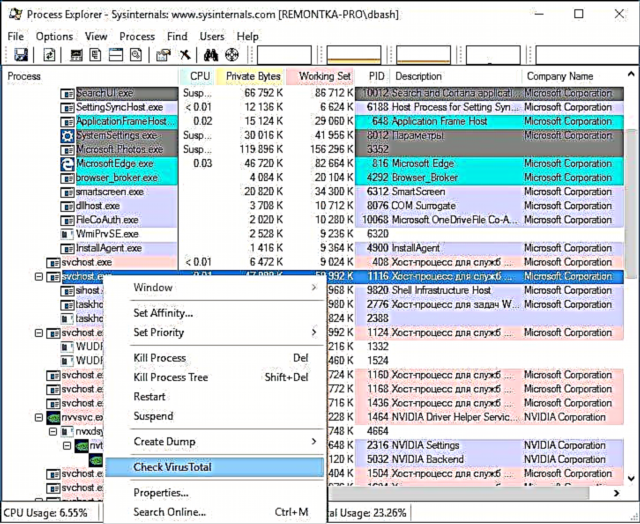بسیاری از کاربران سوالی در رابطه با فرآیند svchost.exe "فرآیند میزبان سرویس Windows" در مدیر وظیفه ویندوز 10 ، 8 و ویندوز 7 دارند .برخی از افراد گیج می شوند که فرآیندهای زیادی با این نام وجود دارد ، برخی دیگر با مشکل روبرو هستند ، بیان شده در که svchost.exe پردازنده را 100٪ بار می آورد (مخصوصاً برای ویندوز 7) ، در نتیجه باعث عدم توانایی کار عادی با رایانه یا لپ تاپ می شود.
در این بخش به تفصیل توضیح داده شده است که نوع پردازش ، چرا مورد نیاز است و چگونه می توان مشکلات احتمالی را با آن حل کرد ، به ویژه ، برای پیدا کردن کدام سرویس راه اندازی شده از طریق svchost.exe در حال بارگذاری پردازنده و اینکه آیا این فایل ویروس است یا خیر.
Svchost.exe - این روند (برنامه) چیست
Svchost.exe در ویندوز 10 ، 8 و ویندوز 7 فرایند اصلی بارگذاری سرویس های سیستم عامل ویندوز است که در DLL های پویا ذخیره شده است. یعنی سرویس های ویندوز که می توانید در لیست خدمات (Win + R ، enter service.msc) مشاهده کنید ، "از طریق" svchost.exe بارگیری می شوند و برای بسیاری از آنها یک پروسه جداگانه راه اندازی می شود ، که شما آن را در مدیر وظیفه مشاهده می کنید.
خدمات ویندوز ، و به ویژه مواردی که svchost مسئول راه اندازی آن است ، اجزای لازم برای عملکرد کامل سیستم عامل هستند و هنگام شروع بارگیری می شوند (نه همه ، بلکه بیشتر آنها). به ویژه ، موارد لازم از این طریق راه اندازی می شود:
- دیسپرس کننده انواع مختلف اتصالات شبکه ، به لطف آنها به اینترنت دسترسی دارید ، از جمله Wi-Fi
- سرویس هایی برای کار با دستگاه های Plug and Play و HID که به شما امکان می دهد از موش ها ، وب کم ها ، صفحه کلید USB استفاده کنید
- به روزرسانی خدمات مرکز ، Windows 10 Defender و 8 مورد دیگر.
بر این اساس ، پاسخ به این که بسیاری از موارد "فرآیند میزبان سرویس های ویندوز svchost.exe" در مدیر وظیفه وجود دارد ، این است که سیستم باید سرویس هایی را شروع کند که عملکرد آنها مانند یک فرآیند جداگانه svchost.exe است.

در عین حال ، اگر این فرآیند هیچ مشکلی ایجاد نکند ، به احتمال زیاد شما نباید به هیچ وجه چیزی را پیکربندی کنید ، نگران باشید که این یک ویروس است ، یا حتی سعی کنید svchost.exe را حذف کنید (به شرطی که پیدا شود پرونده در C: Windows System32 یا C: Windows SysWOW64در غیر این صورت ، در تئوری ، ممکن است ویروسی باشد که در ادامه به آن اشاره خواهیم کرد).
چه کاری باید انجام شود اگر svchost.exe پردازنده را 100٪ بار کند
یکی از رایج ترین مشکلات مرتبط با svchost.exe این است که این فرآیند 100٪ سیستم را بار می کند. شایع ترین علل این رفتار عبارتند از:
- برخی از مراحل استاندارد انجام می شود (اگر چنین بار همیشه نیست) - ایندکس کردن محتوای دیسک ها (خصوصاً بلافاصله پس از نصب سیستم عامل) ، انجام یک بروزرسانی یا بارگیری آن و موارد مشابه. در این حالت (اگر این به خودی خود پیش رود) ، معمولاً چیزی لازم نیست.
- به دلایلی ، یکی از خدمات به درستی کار نمی کند (در اینجا ما سعی خواهیم کرد که دریابیم که این نوع خدمات چیست ، در زیر مشاهده کنید). دلایل نقص عملکرد می تواند متفاوت باشد - آسیب دیدن فایل های سیستم (بررسی صحت فایل های سیستم می تواند کمک کند) ، مشکلات درایورها (به عنوان مثال شبکه) و سایر موارد.
- مشکل در هارد دیسک کامپیوتر (ارزش بررسی دیسک سخت برای خطاها).
- معمولاً نرم افزارهای مخرب نتیجه بدافزار است. و لازم نیست که پرونده svchost.exe خود یک ویروس باشد ، ممکن است گزینه هایی وجود داشته باشد که یک برنامه مخرب بیرونی به فرآیند میزبان ویندوز دسترسی داشته باشد به گونه ای که باعث بار پردازنده شود. در اینجا توصیه می شود که رایانه خود را از نظر ویروس بررسی کرده و از ابزار جداگانه بدافزارها استفاده کنید. همچنین ، اگر مشکل با یک بوت تمیز ویندوز (با شروع حداقل خدمات سرویس سیستم) از بین برود ، باید به برنامه هایی که در هنگام راه اندازی دارید توجه کنید ، ممکن است تأثیرگذار باشند.
متداول ترین این گزینه ها نقص عملکرد یک سرویس در ویندوز 10 ، 8 و ویندوز 7 است برای اینکه بدانید کدام سرویس باعث چنین بارگیری در پردازنده می شود ، به راحتی می توانید از برنامه Microsoft Sysinternals Process Explorer استفاده کنید که می توانید به صورت رایگان از وب سایت رسمی بارگیری کنید. //technet.microsoft.com/en-us/sysinternals/processexplorer.aspx (یک بایگانی است که شما باید آن را از حالت فشرده سازی و اجرای یک فایل اجرایی از آن استفاده کنید).
پس از شروع برنامه لیستی از فرآیندهای در حال اجرا از جمله svchost.exe مشکل ساز را مشاهده می کنید که در حال بارگذاری پردازنده است. اگر روند کار را معطوف کنید ، یک ابزار ابزار اطلاعاتی را در مورد سرویس های این نمونه از svchost.exe نمایش می دهد.

اگر این یک سرویس است ، می توانید آن را غیرفعال کنید (ببینید چه سرویس هایی را می توان در ویندوز 10 غیرفعال کرد و نحوه انجام آن). اگر چندین مورد وجود دارد ، می توانید در مورد قطع ارتباط آزمایش کنید یا با نوع خدمات (به عنوان مثال ، اگر این همه خدمات شبکه است) ، می توانید یک دلیل احتمالی را مطرح کنید (در این حالت ممکن است درایورهای نادرست شبکه ، درگیری های ضد ویروس یا ویروس با استفاده از اتصال شبکه شما باشد. هنگام استفاده از خدمات سیستم)
چگونه دریابیم که svchost.exe ویروس است یا نه
تعدادی ویروس وجود دارد که با استفاده از svchost.exe واقعی نقاب شده یا بارگیری می شوند. اگرچه ، در حال حاضر آنها بسیار رایج نیستند.
علائم عفونت می تواند متفاوت باشد:
- واقعیت اصلی و تقریبا تضمین شده که svchost.exe مخرب است ، قرار گرفتن این پرونده در خارج از پوشه های system32 و SysWOW64 (برای پیدا کردن محل ، می توانید بر روی فرآیند در مدیر وظیفه راست کلیک کرده و "Open file location را باز کنید" را انتخاب کنید. به همان روش - کلیک راست و مورد منوی Properties). مهم: در ویندوز ، پرونده svchost.exe را می توانید در پوشه های prefetch ، WinSxS ، ServicePackFiles نیز پیدا کنید - این یک فایل مخرب نیست ، اما در عین حال ، نباید در بین مراحل اجرا ، فایلی از این مکان ها نداشته باشد.
- از جمله علائم دیگر ، خاطرنشان می شود که روند svchost.exe هرگز به نمایندگی از کاربر (فقط به نمایندگی از "سیستم" ، "سرویس محلی" و "سرویس شبکه") شروع نمی شود. در ویندوز 10 قطعاً اینگونه نیست (Shell Experience Host، sihost.exe ، دقیقاً از طرف کاربر و از طریق svchost.exe راه اندازی می شود).
- اینترنت فقط پس از روشن کردن رایانه کار می کند ، سپس کار متوقف می شود و صفحات باز نمی شوند (و گاهی اوقات می توانید تبادل فعال ترافیک را مشاهده کنید).
- سایر تظاهرات رایج برای ویروس ها (تبلیغات در همه سایت ها ، نه آنچه مورد نیاز باز می شود ، تنظیمات سیستم تغییر می یابد ، کامپیوتر کند می شود و غیره.)
اگر مشکوک به ویروس رایانه ای هستید که دارای svchost.exe است ، توصیه می کنم:
- با استفاده از برنامه Process Explorer که قبلاً ذکر شد ، بر روی نمونه مشکل ساز svchost.exe کلیک راست کرده و گزینه "Check VirusTotal" را انتخاب کنید تا این پرونده برای ویروس ها اسکن شود.
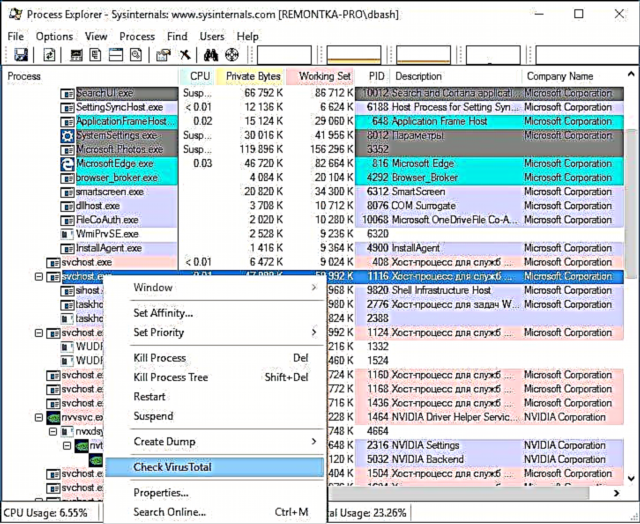
- در Process Explorer ، ببینید کدام فرایند svchost.exe مشکل ساز را راه اندازی می کند (یعنی در "درخت" نمایش داده شده در برنامه در سلسله مراتب "بالاتر" قرار دارد). در صورت بروز سوء ظن ، آن را برای ویروس ها به همان روشی که در پاراگراف قبلی توضیح داده شده است ، بررسی کنید.
- برای اسکن کامل رایانه از یک برنامه آنتی ویروس استفاده کنید (زیرا ویروس ممکن است در پرونده svchost نباشد بلکه فقط از آن استفاده کنید).
- توضیحات ویروس را در اینجا مشاهده کنید //threats.kaspersky.com/fa/. کافیست "svchost.exe" را در نوار جستجو وارد کنید و لیستی از ویروس های استفاده شده از این پرونده در کار خود و همچنین توضیحی در مورد نحوه کار و نحوه پنهان کردن آنها را دریافت کنید. اگرچه ، احتمالاً ، این کار غیر ضروری است.
- اگر با نام پرونده ها و کارهایی که قادر به تعیین سوء ظن آنها هستید ، می توانید ببینید با استفاده از خط فرمان با وارد کردن دستور دقیقاً چه چیزی شروع شده است لیست کارها /SVC
شایان ذکر است که بار 100٪ بار پردازنده ناشی از svchost.exe بندرت نتیجه ویروس ها می شود. بیشتر اوقات ، این هنوز نتیجه ای از مشکلات سرویس های ویندوز ، درایورها یا سایر نرم افزارهای موجود در رایانه و همچنین "انحنای" بسیاری از "ساختهای" نصب شده بر روی رایانه های بسیاری از کاربران است.